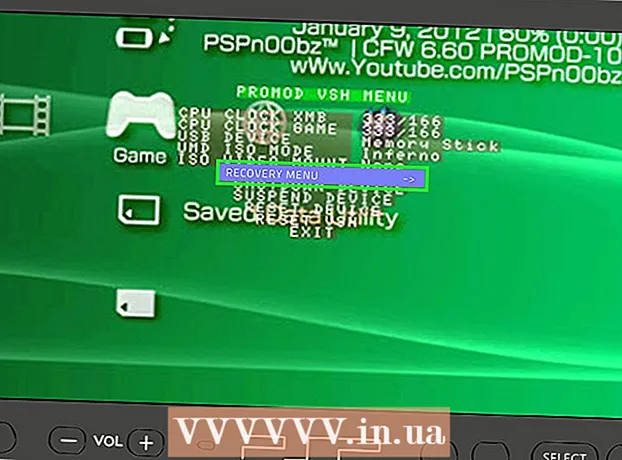Forfatter:
John Stephens
Opprettelsesdato:
26 Januar 2021
Oppdater Dato:
1 Juli 2024

Innhold
Kanskje du liker å se filmer og videoer med undertekster. Denne artikkelen vil hjelpe deg med å sette inn undertekster på VLC media player.
Fremgangsmåte
Metode 1 av 3: Bruke Innstillinger-menyen (ny VLC-versjon)
Åpne videoen på den siste versjonen av VLC. Høyreklikk videoen> Åpne med> Velg VLC Media Player.

Velg "Subtitle" fra toppmenyen og velg "Add Subtitle File". (Legg til undertekstfil).- Du kan også høyreklikke på videoen. Velg deretter "Undertekst"> "Legg til undertekstfil".
Velg tekstfilen din. Bla etter undertekstfilen (.srt) for den spesifikke videoen, og klikk deretter på "Åpne" -knappen.

Kos deg med videoer med teksting. annonse
Metode 2 av 3: Bruke Innstillinger-menyen (gammel VLC-versjon)
Sjekk om du har et undertekstspor på film / video på datamaskinen din. Hvis ikke, last ned online.

Spill filmer / videoer med VLC mediespiller.
Klikk på videoknappen i menylinjen.
Velg "Undertekstspor" og klikk på "Åpne fil" -knappen. En dialogboks vises.
Velg en bestemt undertekstfil for film / video.
Klikk på "Åpne" -knappen.
Kos deg med filmer / videoer med undertekster! annonse
Metode 3 av 3: Gi nytt navn til filer (på alle versjoner)
Lagre undertekstsporet i samme mappe som filmen. Gi nytt navn til undertekstfilen med samme videofilnavn.
Spill av videoen. Når den har fått nytt navn, vises undertekstene automatisk når du begynner å spille av videoen. annonse
Advarsel
- Først må du sørge for at du har et undertekstspor.